メンテナンスコンソールへのアクセス
 変更を提案
変更を提案


SnapCenter Plug-in for VMware vSphereのメンテナンスコンソールを使用して、アプリケーション、システム、およびネットワークの構成を管理できます。管理者パスワード、メンテナンスパスワードの変更、サポートバンドルの生成、リモート診断の開始を行うことができます。
SnapCenter Plug-in for VMware vSphereサービスを停止して再起動する前に、すべてのスケジュールを一時停止しておく必要があります。
-
SnapCenter Plug-in for VMware vSphere 4.6P1では、SnapCenter Plug-in for VMware vSphereの初回インストール時にパスワードを指定する必要があります。リリース4.6以前からリリース4.6P1以降にアップグレードする場合は、以前のデフォルトパスワードが受け入れられます。
-
リモート診断を有効にするときに「diag」ユーザのパスワードを設定する必要があります。
このコマンドを実行するための root ユーザ権限を取得するには、 sudo コマンド > を使用します。
-
VMware vSphere Clientで、SnapCenter VMwareプラグインが配置されているVMを選択します。
-
仮想マシンを右クリックし、仮想アプライアンスの * サマリ * タブで * リモートコンソールの起動 * をクリックして、メンテナンスコンソールウィンドウを開きます。
インストール時に設定したデフォルトのメンテナンスコンソールのユーザ名とパスワードを使用してログインし
maintます。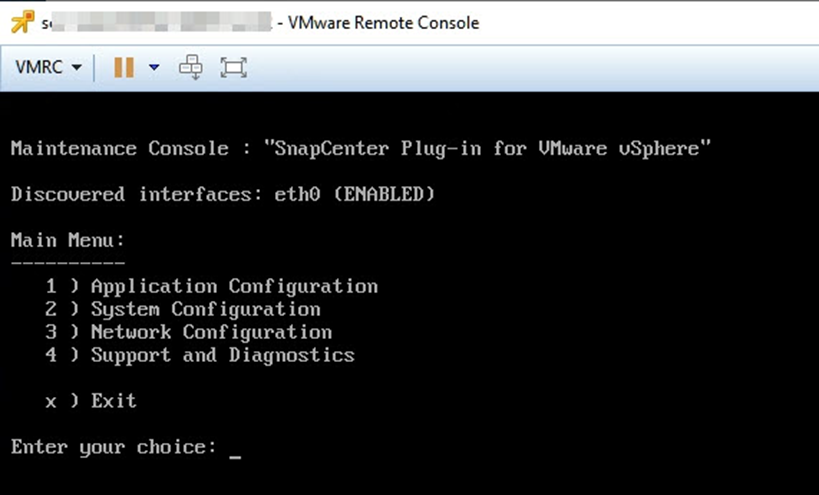
-
次の処理を実行できます。
-
オプション 1 :アプリケーション構成
SnapCenter VMwareプラグインの起動または停止SnapCenter VMwareプラグインサービスの概要を表示するSnapCenter プラグインのログインユーザ名またはパスワードの変更MySQLパスワードの変更MySQLパスワードのバックアップとリストア、MySQLの設定と一覧表示を行います
-
オプション 2 :システム構成
仮想マシンの再起動仮想マシンのシャットダウン「maint」ユーザパスワードの変更タイムゾーンの変更NTPサーバの変更SSHアクセスの有効化jailディスクサイズ(/jail)の増加アップグレードインストールVMware Tools MFAトークンの生成
MFAは常に有効になっており、MFAを無効にすることはできません。 -
+*オプション3:ネットワーク構成
+ IPアドレス設定の表示または変更ドメイン名検索設定の表示または変更静的ルートの表示または変更変更変更のコミットホストへのping
+*オプション4:サポートと診断
+サポートバンドルの生成診断シェルへのアクセスリモート診断アクセスの有効化コアダンプバンドルの生成



